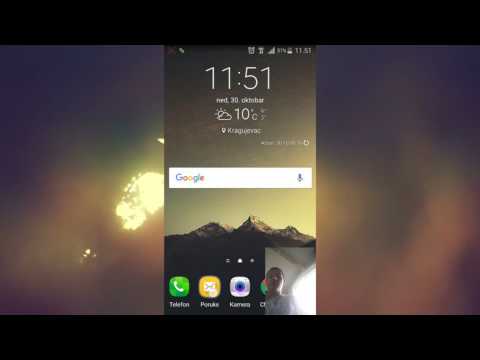Napravili ste najbolji TikTok do sada, ali ste zaboravili staviti nešto u naslov! Nažalost, ne postoji način da se vratite i uredite titlove, ali ovo je još jedan način koji možete koristiti za uređivanje TikTok videozapisa nakon što je postavljen.
Koraci

Korak 1. Otvorite TikTok
Ova aplikacija ima muzičku notu na crnoj podlozi.

Korak 2. Kliknite na ikonu svog profila
Ova ikona se nalazi u donjem desnom kutu i ispod nje je oznaka "Ja".

Korak 3. Pronađite videozapis za ponovnu objavu
Da biste ga otvorili, dodirnite video da biste ga povećali.

Korak 4. Sačuvajte video zapis
Dodirnite trostruke tačke, a zatim odaberite dugme "Sačuvaj video". Ovo će ga spremiti u vašu kameru.

Korak 5. Izbrišite video zapis
Dodirnite trostruke tačke, a zatim odaberite dugme "Izbriši". Zatim potvrdite brisanje videozapisa.

Korak 6. Vratite se na početnu stranicu
Dodirnite strelicu lijevo u kutu da biste se vratili unatrag.

Korak 7. Dodirnite "+"
Ovo će otvoriti TikTok interfejs za snimanje.

Korak 8. Dodirnite "Upload"
Ovo će vam omogućiti da otpremite video zapis.

Korak 9. Dodirnite video zapis koji ste upravo sačuvali
Otvorit će se zaslon za obrezivanje i rotiranje, a zatim ekran za uređivanje. Jednostavno dodirnite Dalje da biste preskočili ove zaslone.

Korak 10. Dodajte novi naslov i dodirnite Objavi
Ovo će otpremiti videozapis s novim naslovom.